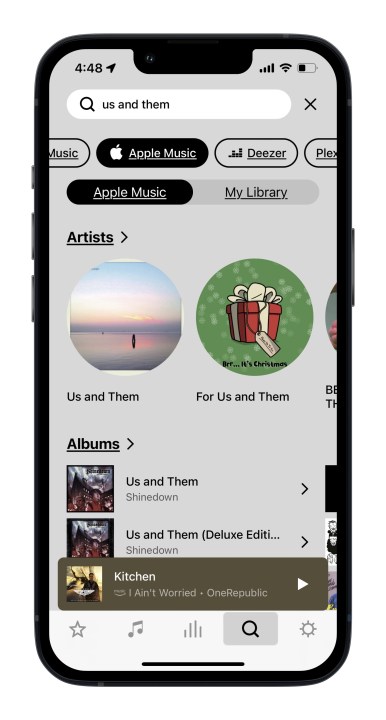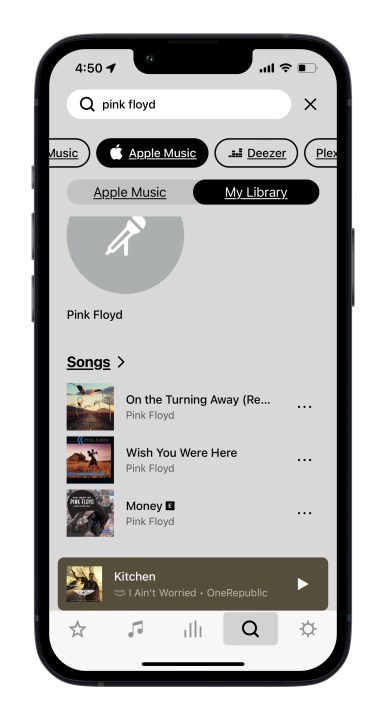Il manque une pochette d’album Sonos ? Essayez ces correctifs
Alors que de nombreux propriétaires de Sonos jouent uniquement à partir de services de streaming musical comme Apple Music, Amazon Music ou Spotify, beaucoup d'autres continuent d'utiliser leurs produits Sonos tels qu'ils ont été conçus à l'origine : pour écouter leur collection musicale personnelle stockée quelque part sur leur réseau domestique.
Si c'est quelque chose que vous faites régulièrement, vous avez peut-être remarqué que la pochette de votre album ne s'affiche pas toujours correctement dans l'application Sonos, ou ne s'affiche pas du tout. Cela est particulièrement vrai pour la nouvelle application Web Sonos, lancée parallèlement à l' application mobile repensée en mai 2024. À l'époque, la société avait annoncé son intention de remplacer ses applications de bureau par l'application Web. Cela va arriver « dans les mois à venir », mais pour l'instant, ils sont toujours disponibles.
L' application Web (qui vous permet d'accéder à votre système Sonos même lorsque vous êtes loin de votre réseau domestique) est rapide et, d'après mon expérience, surpasse souvent l'application mobile pour des fonctionnalités clés telles que la recherche et la possibilité de voir ce qui est diffusé sur vos différents haut-parleurs Sonos .
Malheureusement, l'application Web présente également un domaine dans lequel la situation est bien pire : elle n'affiche pas les pochettes d'album de votre bibliothèque musicale personnelle. Lorsque j'ai demandé à Sonos si ce problème serait résolu, on m'a répondu qu'il n'y avait « aucune mise à jour à partager sur si ou quand [la pochette de l'album] serait disponible ».
Pourtant, tout n’est pas perdu. Il existe trois solutions de contournement possibles avec des options payantes et gratuites. Si vous souhaitez résoudre des problèmes liés aux pochettes d'album dans l'application mobile, passez à la dernière section car j'ai également une suggestion pour ce problème.
Utilisez un compte iBroadcast gratuit
Jusqu'à ce que Sonos décide de mettre à jour le fonctionnement de l'application Web, il n'y a aucun moyen de lui faire afficher les pochettes d'album de la bibliothèque musicale locale. Chaque album est représenté par la même icône générique. Les services de streaming musical semblent éviter ce problème en permettant à l'application Web d'accéder aux illustrations depuis le cloud.
Cependant, vous pouvez télécharger gratuitement votre collection de musique sur iBroadcast , la plaçant ainsi dans le cloud. L'application Web Sonos peut alors accéder à la pochette de l'album (et à la musique, bien sûr) et l'afficher correctement.
Le niveau gratuit d'iBroadcast vous permet de télécharger un nombre illimité d'albums à condition qu'aucune des pistes individuelles ne dépasse 1 Go. La même chose vaut pour les playlists. Y a-t-il un piège ? Oui.
La seule limitation majeure du niveau gratuit est sa qualité de streaming. Toute la musique est transcodée à un débit binaire de 128 kbps, soit la même qualité que celle utilisée par Spotify pour son lecteur Web si vous disposez d'un compte gratuit (Spotify Premium peut diffuser jusqu'à 256 kbps sur le Web et jusqu'à 328 kbps sur mobile).
Mais il y a aussi un avantage majeur au niveau payant de l'entreprise (actuellement 4 $/mois ou 45 $/an) : vous pouvez diffuser toute votre musique en qualité originale sans perte tant que l'appareil sur lequel vous diffusez est compatible avec votre (vos) format(s) de musique. Si ce n'est pas le cas, iBroadcast transcodera jusqu'à 96-320 kbps avec perte (vous pouvez choisir le débit).
Cela fait du niveau payant une excellente solution si vous n'avez pas déjà d'abonnement Apple Music et que vous souhaitez accéder à votre catalogue musical lorsque vous n'êtes pas chez vous ainsi que via Sonos.
Utiliser Apple Music
En parlant d' Apple Music , cela nous amène à la deuxième option pour voir les pochettes d'album.
Tous les utilisateurs d'Apple Music peuvent ajouter leurs bibliothèques personnelles au cloud avec une qualité allant jusqu'au CD. Cette fonctionnalité s'appelait autrefois iTunes Match. Vous deviez payer un supplément pour cela (à l'époque où Apple n'avait pas de plateforme de streaming dédiée), mais il est désormais inclus dans votre abonnement Apple Music.
Comme avec iBroadcast, tous les albums à télécharger sur Apple Music doivent afficher des illustrations d'album lorsqu'ils sont visualisés via les applications Sonos mobiles ou Web.
Vous pourrez parcourir et rechercher vos éléments téléchargés avec la section Ma bibliothèque (voir les images ci-dessus.)
Utiliser Plex
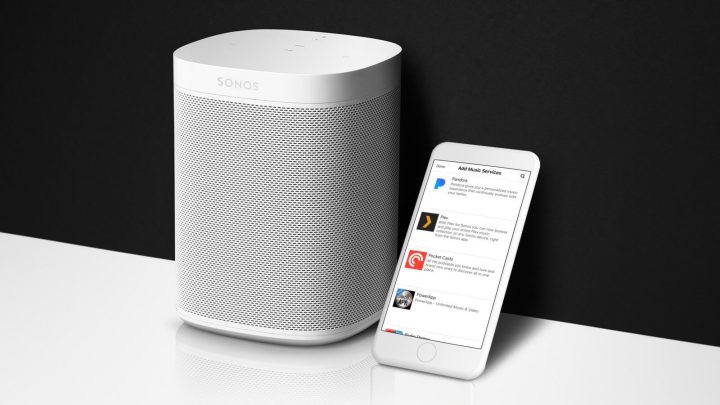
Apprécié des cinéphiles et des audiophiles, Plex Media Sever peut être utilisé pour organiser (et accéder à distance) à toutes sortes de contenus personnels comme des films, des photos et, pour le bien de cet article, de la musique.
Si vous n'avez pas encore configuré de serveur Plex, cela prend un peu de temps, mais ce n'est pas difficile et il peut fonctionner sur presque n'importe quel ordinateur ou NAS. Une fois créé, vous pouvez ajouter votre musique à Plex, puis ajouter votre compte Plex à Sonos et toute votre musique (avec illustrations) devrait être accessible dans les applications mobiles et Web.
La meilleure partie est que contrairement à iBroadcast, vous n’avez pas besoin de payer pour un streaming de qualité sans perte. Et contrairement à Apple Music, vous verrez votre musique personnelle comme sa propre source et non mélangée à d’autres contenus.
Le problème – potentiellement – est que même si le serveur Plex et vos haut-parleurs Sonos sont sur le même réseau, Sonos accède en fait à votre contenu Plex via le cloud. Cela signifie que vous devez configurer l'accès à distance sur votre serveur Plex, ce qui peut devenir un peu délicat, surtout si votre FAI n'utilise pas d'adresses IP statiques.
Néanmoins, si vous parvenez à le faire fonctionner, cela pourrait être la meilleure solution pour vous.
Essayez le bonheur
De temps en temps, les pochettes d'album de notre bibliothèque musicale ne s'affichent pas correctement, même dans l'application mobile Sonos. Il existe toutes sortes de raisons pour lesquelles cela peut se produire, mais la cause première est généralement l’absence d’images. Les pochettes d'album sont souvent stockées sous forme de leur propre fichier .jpg dans le dossier contenant toutes les pistes, mais elles peuvent également être intégrées dans les fichiers de pistes individuels.
La recherche et la résolution de ces problèmes peuvent être effectuées manuellement, à l'aide d'outils disponibles gratuitement. Mais selon le nombre d’albums cassés, cela pourrait prendre beaucoup de temps.
Si vous avez envie d’externaliser la tâche, Bliss est une option intéressante. Une fois que vous avez téléchargé le logiciel, il analyse l'intégralité de votre bibliothèque musicale à la recherche d'une variété de problèmes potentiels tels que des chemins de fichiers brisés, des noms de fichiers incohérents et (surtout) des illustrations manquantes ou incorrectes.
Il peut également corriger ces erreurs automatiquement, ce qui est formidable. Mais (voici le problème), vous devez payer par correctif ou payer des frais uniques pour un nombre illimité de correctifs. Actuellement, Bliss facture 16 $ pour 250 correctifs, 49 $ pour 2 500 correctifs ou 79 $ pour des correctifs illimités.
Est-ce que ça vaut le coup ? Vous seul pouvez décider de la valeur de votre temps, mais j'ai migré l'emplacement de ma collection de musique plusieurs fois au fil des ans (et je l'ai ajouté assez régulièrement) et à chaque fois, il y avait une bizarrerie que Bliss a pu trouver et corriger.